Как выйти из iCloud на нашем Mac
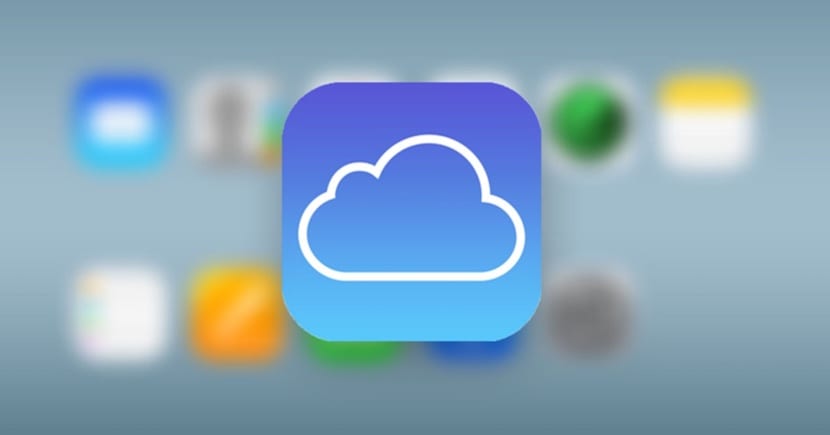
Если мы планируем продать наш Mac, первое, что мы должны сделать, это удалить все следы наших данных, чтобы в случае, если покупатель не намерен начать использовать его без предварительного форматирования, он не имел доступа к каким-либо данным, которые связанный с ним наш человек. Благодаря iCloud это очень простой процесс, который вряд ли займет у нас много времени.
Нам просто нужно выйти из iCloud, чтобы все данные из нашей книги контактов, календаря, файлов, хранящихся в iCloud, напоминаний, фотографий, видео и многого другого автоматически удалялись с нашего устройства без необходимости запускать приложение за приложением.
Мы должны учитывать физические файлы, хранящиеся на нашем компьютере, будь то на рабочем столе или в любой другой папке на нашем компьютере, поскольку они не удаляются автоматически при выходе из iCloud. Если мы хотим устранить любые следы нашего присутствия на этом компьютере, лучшее, что мы можем сделать, это выйти из системы, а затем удалить учетную запись пользователя, при условии, что мы сделали копию всех сохраненных нами файлов.
Выйти из iCloud
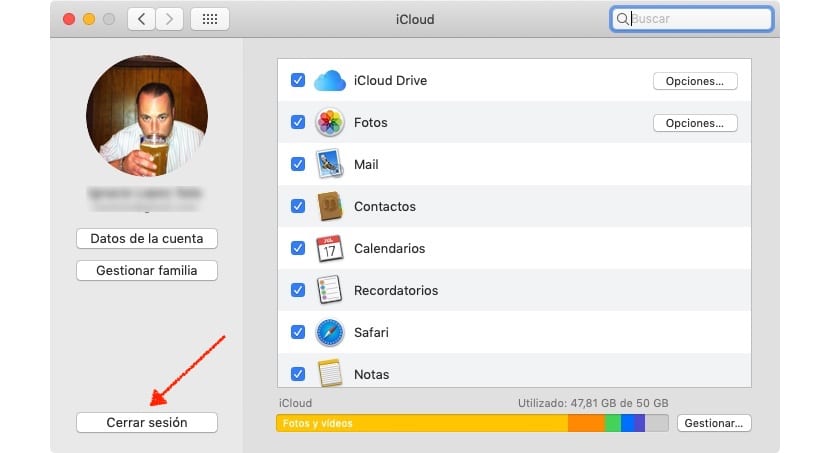
- Сначала заходим в Системные настройки.
- Далее нажмите на iCloud, расположенный в третьем ряду значков.
- Далее будут показаны все данные, которые мы синхронизировали с iCloud.
- Если мы хотим выйти из системы и удалить все следы нашей учетной записи iCloud, мы должны нажать «Выйти» — опцию, расположенную в левом нижнем углу этого окна.
- Далее, чтобы подтвердить, что мы являемся законными владельцами этой учетной записи, мы должны ввести пароль нашей учетной записи.
В этот момент наш Mac начнет удалять все данные из нашей учетной записи iCloud, расположенной на нашем компьютере, и этот процесс может занять больше или меньше времени в зависимости от информации, которую мы связали с нашей учетной записью.





